iMovie es un buen software para editar clips de vídeo desde su videocámara o cámara en su Mac y viene con la capacidad de estabilizar los clips exportados desde su cámara o videocámara. Pero si usted es un usuario experimentado de iMovie, puede saber que no es tan fácil importar MTS a iMovie. iMovie debería aceptar la mayor parte de las populares cámaras HD o cámaras de vídeo, como Panasonic HDC-HS30, Canon VIXIA HF200, que capturan videos en formato M2TS/MTS, pero a veces puede obtener errores de parte de iMovie al importar MTS/M2TS.
El mejor software para convertir MTS/M2TS a iMovie en Mac
Para muchos usuarios de Mac, a veces tener dificultades al importar archivos de vídeo M2TS/MTS a iMovie, especialmente al importar algunos archivos de vídeo MTS sin compresión (raw) aún si han seguido las instrucciones paso a paso de iMovie. Sus videocámaras no pueden ser reconocidas para nada. Para este caso, usted puede convertir MTS a iMovie usando la profesional aplicación que convierte de iMovie a MTS: UniConverter para Mac, que logrará la conversión fácilmente, con ultra alta velocidad y menor pérdida de calidad de vídeo.
UniConverter - Convertidor de Video
La herramienta más eficaz para convertir de MTS/M2TS a iMovie:
- Además de MTS/M2TS, soporta la conversión de vídeos de diferentes formatos para iMovie.
- Convierta MTS/M2TS para distintas herramientas de edición, como iMovie, Final Cut Pro, QuickTime, etc.
- Puede ser utilizado para descargar vídeos online desde YouTube, Vimeo, Vevo y más.
- Graba vídeos a DVD si es necesario.
- Compatible con macOS 10.7 o superior.
Aquí hay un tutorial paso a paso para solucionar su problema con los MTS/M2TS en iMovie
Paso 1: Importar archivos MTS en el programa
Conecte la videocámara mientras se esté ejecutando el software y los archivos MTS se mostrarán automáticamente en la pantalla para su elección. Puede seleccionar varios archivos para poder ser procesados a la vez y ahorrar tiempo.
Otra forma de importar los archivos es simplemente haciendo click en el botón "Explorador de Medios" en la esquina superior derecha para mostrar los archivos de los multimedia, luego arrastre y suelte los archivos M2TS/MTS que desee convertir a iMovie. O vaya a "Archivo" > "Cargar archivos multimedia" y luego seleccionar los archivos MTS de la carpeta local.

Paso 2: Seleccione "iMovie" como formato de salida
En la interfaz principal, vaya a la bandeja de formato del conversor MTS a iMovie y seleccione la pestaña de "Edición", luego haga clic en el icono "iMovie" para configurarla como salida. La velocidad de fotogramas, velocidad de bits, resolución apropiadas y otros ajustes se establecerán de forma predeterminada y mantendrán la calidad original del vídeo. Usted puede importar el vídeo resultante a iMovie 08/iMovie 09/iMovie 11/iMovie HD en Mac Lion, Snow Leopard, Mountain Lion, Mavericks, Yosemite y El Capitan.
Nota: Si sólo desea modificar ciertos segmentos de su vídeo MTS, usted puede recortar el vídeo con este programa. Por supuesto, si desea combinar varios archivos, revise la función "Combinar" de la interfaz principal de la aplicación. Algunas otras características, por ejemplo el cambio de efectos de vídeo, recortar los bordes negros, ajustar los efectos de vídeo están también disponibles. Guía detallada: Guía de usuario de UniConverter para Mac.
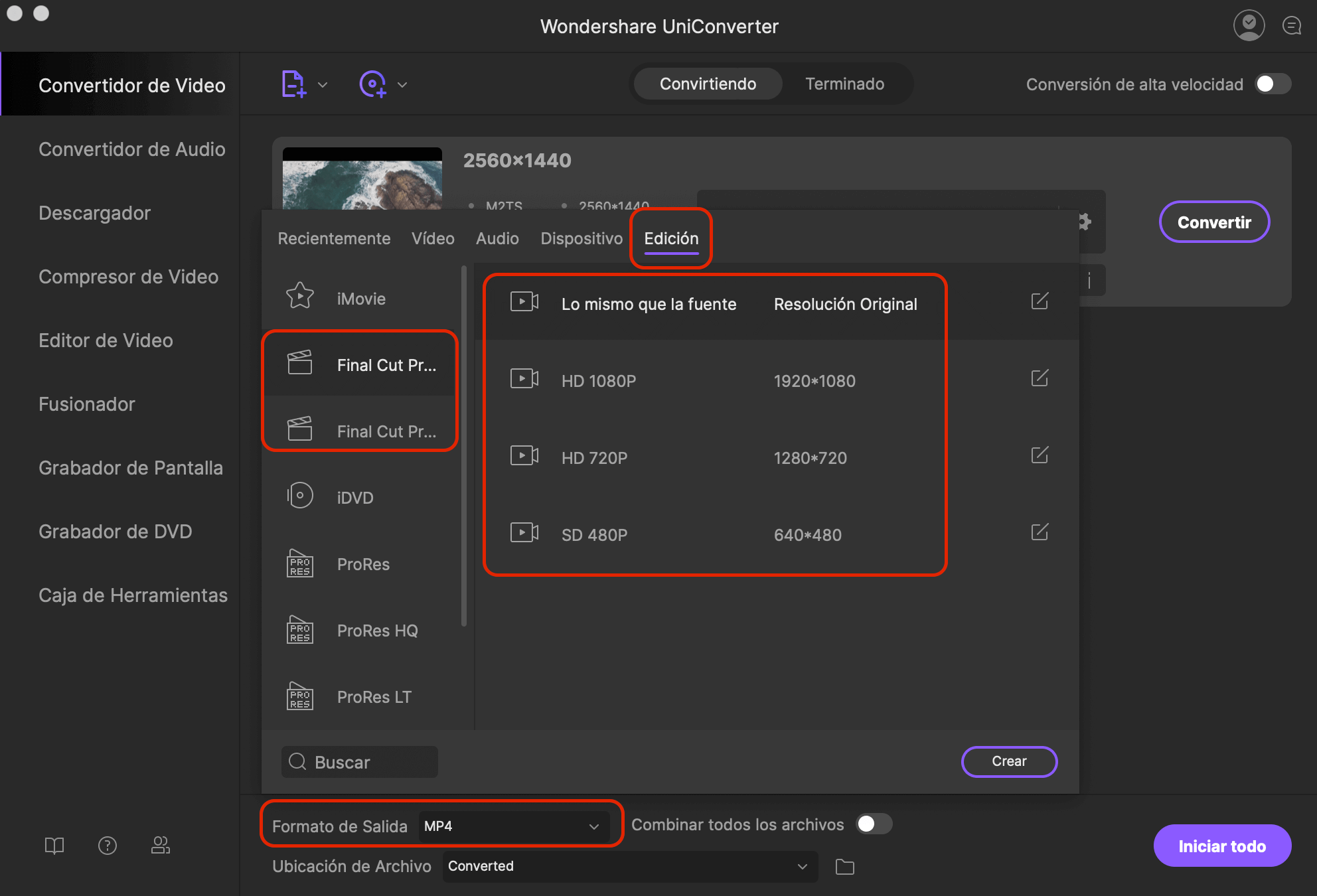
Paso 3. Empezar a convertir MTS/M2TS a iMovie en Mac
Por último, haga clic en el botón "Convertir" para iniciar la conversión de MTS/M2TS a iMovie. Esto es todo lo que debe hacer. De hecho, este conversor de vídeo puede ayudarle a hacer más.
Este potente conversor MTS a iMovie para Mac soporta el apagado automático de su Mac una vez se finalice la conversión, así que no tiene que esperar a que termine el proceso. Sólo tiene que configurar "Apagar Equipo después de la Conversión". Ahora, los archivos MTS recién convertidos se pueden importar a iMovie para su edición, organización o compartir con éxito.

